สิ่งหนึ่งที่เราสังเกตมากที่สุดตลอดทั้งวัน ไม่ว่าในขณะที่เราทำงานหรือเรียนอยู่ ก็คือหน้าจอล็อกของสมาร์ทโฟนที่เรารัก อย่างไรก็ตาม หลายครั้งที่เรามองข้ามส่วนนี้ไป แม้ว่าเราจะใช้ประโยชน์ได้มากก็ตาม แม้แต่ระบบปฏิบัติการของ Google เองก็ยังถูกละเลยไปบ้าง นี่คือเหตุผลที่ผู้ผลิตหลายรายเลือกที่จะเสนอการปรับแต่งเพิ่มเติมในส่วนนี้ ตามที่เป็นอยู่ กรณีที่มี ซัมซุง .
โชคดีที่ชั้นซอฟต์แวร์ของแบรนด์เกาหลี หนึ่ง UIทำให้เรามีความเป็นไปได้ที่แตกต่างกันเพื่อให้ผู้ใช้แต่ละคนที่มีมือถือจากบริษัทในเอเชียสามารถปรับได้ตามต้องการ ด้วยวิธีนี้ เราสามารถทำได้ด้วยชุดการกำหนดค่าที่เราสามารถปรับและ ปรับแต่งแผงกั้น ตามความต้องการและรสนิยมของเรา โดยไม่ต้องมีแอปพลิเคชันบุคคลที่สามใดๆ ดังนั้น เราจะอธิบายวิธีการทำบน Samsung ของคุณ
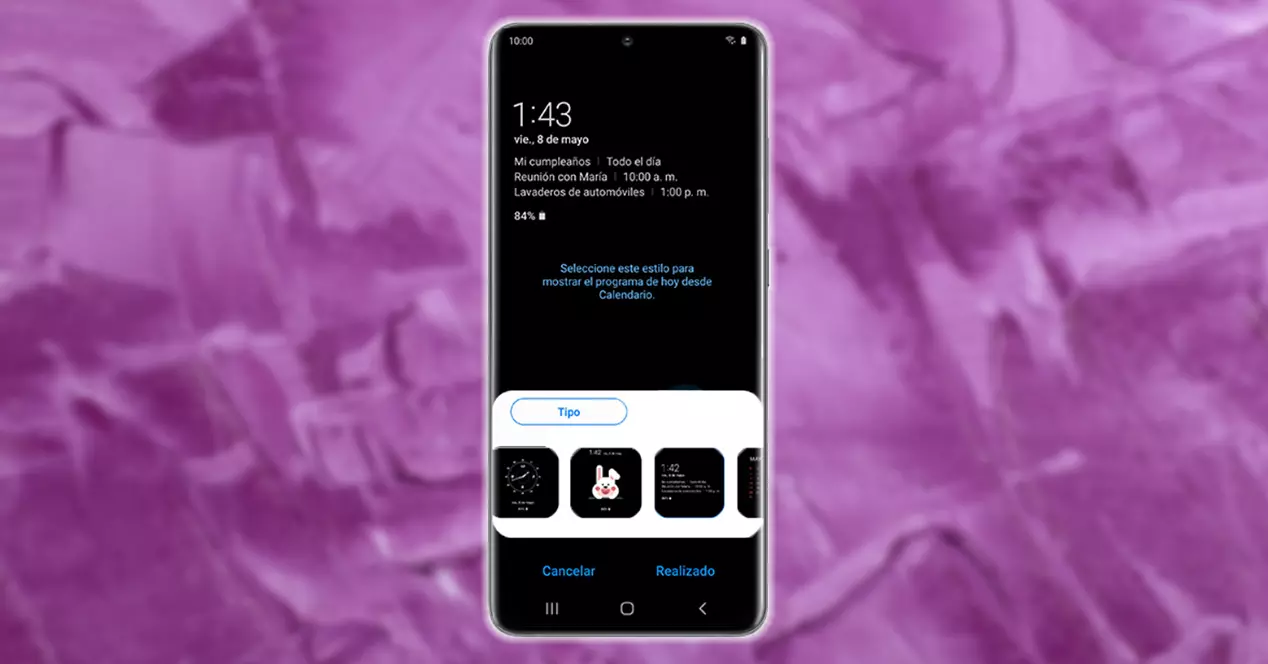
เปลี่ยนนาฬิกาล็อคหน้าจอ
ข้อดีอย่างหนึ่งของโทรศัพท์มือถือที่มีแผงโค้งคือการรวมโหมดที่เสนอการปรับแต่งพิเศษต่างๆ ให้เราได้ เราอ้างอิงถึงฟังก์ชัน Always On Display ที่สมาร์ทโฟนหลายรุ่นของบริษัทเกาหลีใต้มี สำหรับผู้ที่ไม่ทราบคุณสมบัติเครื่องมือนี้โดยเฉพาะจะช่วยให้ผู้ใช้ที่ตรวจสอบเวลาหรือตรวจสอบการแจ้งเตือนทางมือถือตลอดทั้งวัน นอกจากนี้ การกำหนดค่ายังเปิดประตูได้มากขึ้นเพื่อให้เทอร์มินัลมีสไตล์ที่แตกต่างไปจากเดิมอย่างสิ้นเชิง
ในกรณีของ Samsung เราสามารถเปิดใช้งานได้ในการตั้งค่า> ล็อกหน้าจอ > แสดงผลตลอดเวลา (AOD) แม้ว่าสิ่งที่เราสนใจจริงๆคือการปรับแต่งที่เสนอให้เรา เช่นเดียวกับนาฬิกาและสีพื้นหลังของคุณ ภายในนี้หากเราขัดเกลารูปแบบนาฬิกา เราสามารถเปลี่ยนทั้งตำแหน่งที่จะอยู่และรูปแบบที่ในที่สุดจะมีบนแผงสมาร์ทโฟน
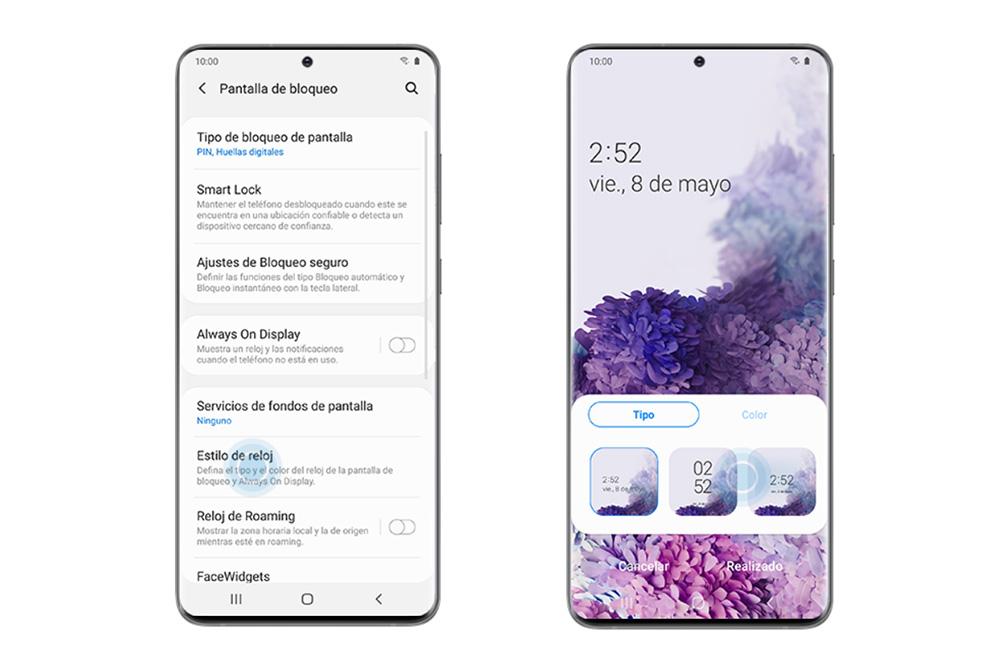
นอกจากนี้ ไม่เพียงแต่จะปล่อยให้เรามีความเป็นไปได้นี้ แต่เรายังสามารถกำหนดค่าสีโดยคลิกที่ตัวเลือกที่สองที่เรียกว่าสี ความเป็นไปได้ที่เรามีให้คือสีที่ต่างกัน อย่างไรก็ตาม เมื่อคลิกที่ไอคอนแรกที่ปรากฏในส่วนนี้ ดังที่แสดงในภาพก่อนหน้า เราสามารถกำหนดได้ว่าเราต้องการผสมสีใด เมื่อเราเลือกแล้ว เราจะต้องคลิก เสร็จสิ้น เพื่อบันทึกการตั้งค่านี้
เรายังกำหนดค่าได้หากต้องการให้เปิดใช้งานโหมดนี้เมื่อกดปุ่ม ให้เปิดใช้งานอย่างถาวรหรือตั้งโปรแกรมไว้ นอกจากนี้ เราจะมีความเป็นไปได้ที่จะเปิดใช้งานตัวเลือกในการแสดงข้อมูลเพลง ซึ่งจะปรากฏในรายละเอียดของเพลงที่เรากำลังฟังเพลงอยู่
อย่างไรก็ตามหาก สมาร์ทโฟน Samsung ของคุณ ไม่มีฟังก์ชัน AOD คุณสามารถเปลี่ยนรูปลักษณ์ของนาฬิกาบนแผงโทรศัพท์ได้ตลอดเวลาเมื่อล็อก
ในการดำเนินการนี้ คุณจะต้องทำตามขั้นตอนต่อไปนี้: การตั้งค่า> ล็อกหน้าจอ> รูปแบบนาฬิกา . เมื่อเรากดแล้ว เราจะต้องเลือก Lock screen อีกครั้ง เพราะจะทำให้ AOD กำหนดค่าไม่ได้เช่นกัน หลังจากนั้นจะนำเสนอความเป็นไปได้เช่นเดียวกับกรณีก่อนหน้านี้ที่เราได้อธิบายให้คุณทราบ
ปรับแต่งการแจ้งเตือน Samsung ของคุณ
อย่างที่เราบอกไปในตอนต้น อีกประเด็นหนึ่งที่เราค้างอยู่ในหน้าจอล็อกของเรามากที่สุด Android เป็นการแจ้งเตือน หลังจากรู้รายละเอียดแต่ละอย่างที่เราเปลี่ยนนาฬิกาในมือถือ Samsung ได้แล้ว ก็ถึงเวลาเรียนรู้วิธี ปรับแต่งการแจ้งเตือน ที่เข้ามาหาเราบนอุปกรณ์ของเรา
และก็คือว่าเมื่อเราได้รับการแจ้งเตือนบางประเภท สิ่งที่ปกติที่สุดคือมันปรากฏบนแผงมือถือในกรณีที่ไม่มีปัญหาประเภทใดที่ป้องกันได้ นอกจากนี้ ด้วยเลเยอร์ UI เดียวของแบรนด์เกาหลีใต้ เราจะสามารถอนุญาตการกำหนดค่าต่างๆ ได้ จากข้อเท็จจริงที่ว่าจะแสดงเฉพาะไอคอนของแอปพลิเคชันที่เป็นปัญหาซึ่งเราได้รับการแจ้งเตือน จนกว่าการแจ้งเตือนจะปรากฏบนหน้าจอล็อคของสมาร์ทโฟนอย่างสมบูรณ์ ทุกอย่างจะขึ้นอยู่กับความต้องการของผู้ใช้แต่ละคน แม้ว่าเราจะอธิบายตัวเลือกที่เป็นไปได้ทั้งหมด
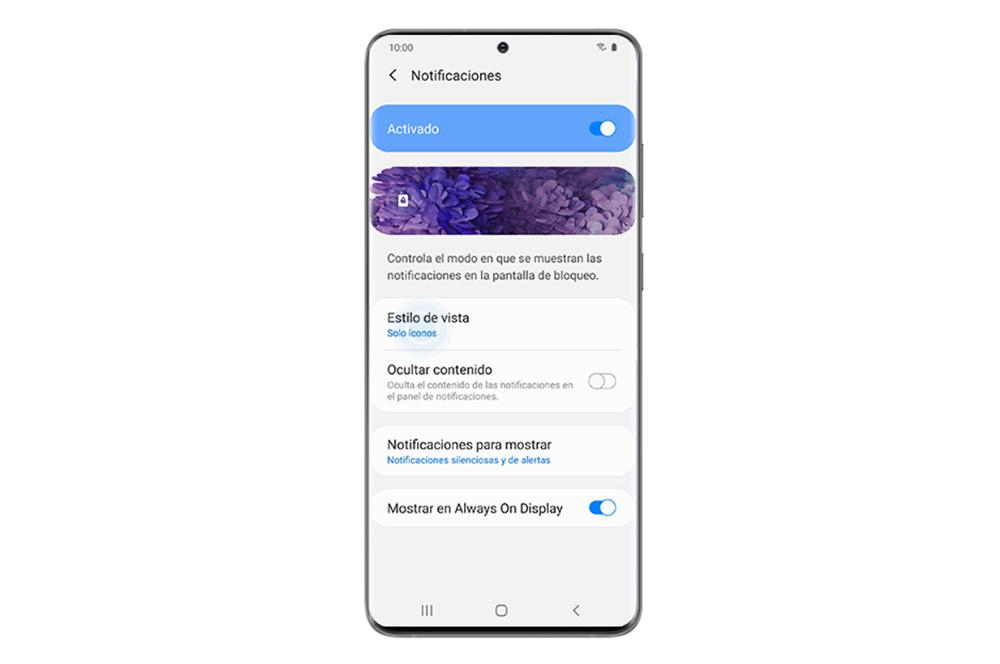
ดีที่สุด ในทุกกรณี ขั้นตอนที่ต้องปฏิบัติตามจะเหมือนเดิม โดยเปลี่ยนเฉพาะตัวเลือกสุดท้ายเท่านั้น ดังนั้นการติดตามพวกเขาจะง่ายและรวดเร็ว ดังนั้นคุณจึงสามารถเปลี่ยนแปลงได้มากเท่าที่คุณต้องการในเวลาเพียงไม่กี่วินาที ดังนั้นเพื่อเปลี่ยนวิธีการของคุณ ดูการแจ้งเตือนบนมือถือ Samsung ของคุณ เมื่อหน้าจอล็อก คุณจะต้องดำเนินการต่อไปนี้หากคุณมีเวอร์ชันที่ต่ำกว่า One UI 3.0:
- เข้าถึงการตั้งค่ามือถือของคุณ
- เข้าสู่ส่วนหน้าจอล็อก
- คลิกที่ การแจ้งเตือน ตัวเลือก
เมื่อเข้าไปข้างในแล้ว เราสามารถเลือกได้ว่าต้องการให้คำเตือนปรากฏอย่างไร หากเราเลือกตัวเลือกรายละเอียด เราสามารถกำหนดค่าทั้งความโปร่งใสและความจริงที่ว่าการแจ้งเตือนทั้งหมดจะแสดงในแผงที่ถูกล็อก ในทางกลับกัน หากคุณเลือกเฉพาะไอคอน แสดงว่าแอปนั้นเป็นแอปที่ได้รับคำเตือนบางประเภท
อย่างไรก็ตามในมือถือซัมซุงที่มีรุ่นที่สูงกว่า หนึ่ง UI 3.0 , สิ่งต่างๆ ได้เปลี่ยนไปแล้ว เส้นทางในการปรับแต่งส่วนนี้เปลี่ยนไปแล้ว หากเป็นกรณีของคุณ คุณจะต้องเข้าสู่การตั้งค่าและคลิกที่การแจ้งเตือน โดยไม่ต้องเข้าสู่ส่วนหน้าจอล็อก เมื่อเราเข้าไปข้างในแล้ว เราสามารถเลือกระหว่างตัวเลือกแบบสรุปและแบบละเอียดได้
ใส่ทางลัดไปยังแอพโปรดของคุณ
ตัวเลือกสุดท้ายที่สมาร์ทโฟน Samsung ทุกเครื่องที่มี One UI เสนอให้เราคือการเพิ่ม ทางลัดหรือการเข้าถึงแอพโดยตรง บนอุปกรณ์มือถือของเรา ด้วยฟังก์ชันนี้ เราจะสามารถเข้าถึงได้เร็วขึ้นในมุมล่างเมื่อแผงเทอร์มินัลถูกล็อค
ด้วยวิธีนี้ เราจะมีทางลัดที่จะช่วยให้เราเปิดแอปเหล่านั้นได้ง่ายขึ้นโดยไม่ต้องปลดล็อกอุปกรณ์เคลื่อนที่ทุกครั้งที่ต้องการเข้าถึง ในกรณีของ Samsung ปุ่มลัดไปยังกล้องของโทรศัพท์และแอปเพื่อโทรออกโดยค่าเริ่มต้น แต่ถ้าในกรณีของคุณ คุณตัดสินใจที่จะปรับแต่งตามความชอบ คุณควรปฏิบัติตามขั้นตอนเหล่านี้:
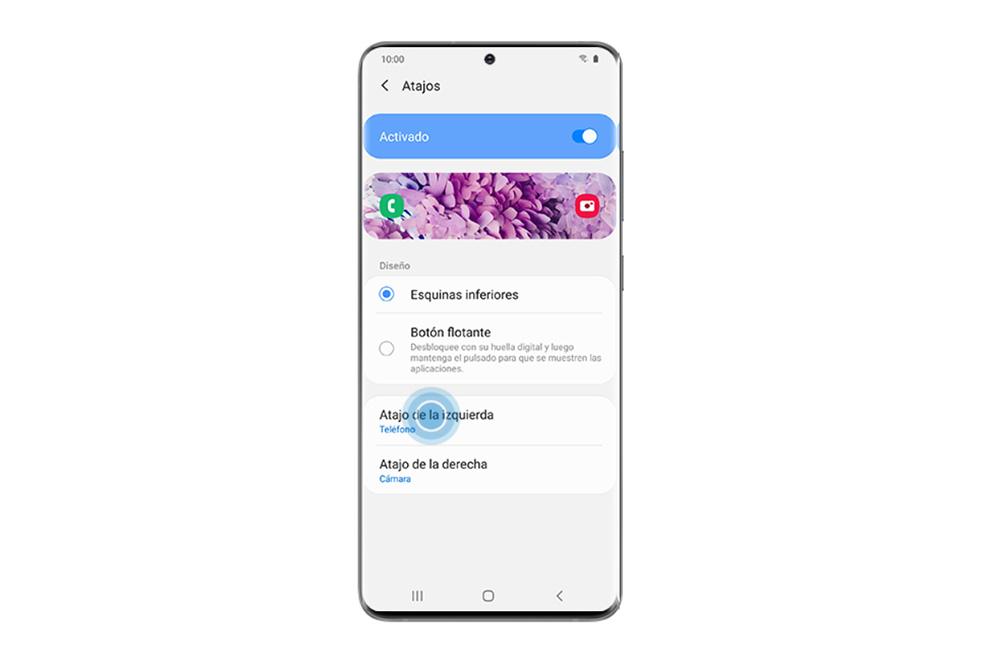
- เข้าถึงการตั้งค่า
- แตะที่หน้าจอล็อก> ทางลัด .
เมื่อเข้าไปข้างในเราจะต้องกดสวิตช์เพื่อเปิดใช้งาน นอกจากนี้ มันจะให้เราเลือกระหว่างมุมล่างหรือปุ่มลอย นอกจากนี้เรายังสามารถเลือกแอพที่เราต้องการมีทั้งที่ด้านล่างซ้ายของแผงและทางด้านขวา และต้องคำนึงว่าในการใช้แอพส่วนใหญ่ จำเป็นต้องปลดล็อคสมาร์ทโฟนทันทีที่คุณกดบนปุ่มลัดลัด